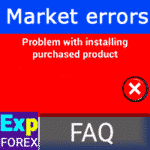
Market MQL5. Expert Advisor kurulumunda sorun ve hatalar ve çözümleri
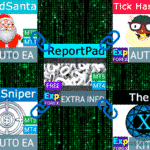
TickSniper’ın Ticaret Raporu ve Expforex’in en iyi danışmanları


Merhaba arkadaşlar!
Bugün, masaüstünüzü, terminalinizi ve EAs‘larımızı MetaQuotes‘dan VPS üzerinde nasıl kuracağınızı göstereceğim.
MetaQuotes’tan Ayrıcalıklı VPS Sunucusu: MQL VPS
Bu sunucunun avantajı her şeyin otomatik olarak halledilmesidir.
Broker’ınızın sunucusuna en yakın sunucuyu sağlar.
Bu, emir yürütme süresini en aza indirir ve teklif hızını artırır.
Yakın zamana kadar, VPS üzerinde bizim scalper‘ımızı kurmayı tavsiye edemezdik.
Bunun birçok nedeni vardı: Bizim scalper çok yüksek frekansa sahip ve teklifler şeklinde sunucudan önemli miktarda veri paketine ihtiyaç duyuyor.
Ancak bazı müşterilerin danışmanımızı bu sunucuya kurduğunu ve iyi sonuçlar elde ettiğini görünce şaşırdık.
Son yıllarda, ticaret kodumuzu optimize etmeye ve işletim sistemi üzerindeki yükü azaltmaya odaklandık.
Ayrıca, danışmanlarımızın grafiklerinde birkaç iyileştirme yaptık.
Bu nedenle, algoritmanın yürütme hızının önemli ölçüde arttığını söyleyebiliriz…
Bugün, bu sunucu üzerinde uzmanlarımızı kurmanın çok yönlü bir yolunu göstereceğim.
Grafikleri ve terminalleri nasıl taşıyacağınızı göstereceğim.
Uzman yapılandırmalarını değiştirecek ve yeni parametreleri senkronize edeceğim.
Başla
Burada, VPS sunucusunda ticaret danışmanlarının tüm avantajlarını listelemiyorum çünkü bunlar açıktır:
- Emir yürütme hızı ve gelen teklifler (MetaQuotes VPS durumunda)
- Kullanımı kolay ticaret robotları
- Forex danışmanları için 24 saat hizmet
Resmi web sitesinde MetaQuotes tarafından VPS hakkında birkaç makale bulunmaktadır:
- Neden bir VPS’e ihtiyacınız var?
- Çünkü bizim çözüm Forex için en iyi VPS mi?
- VPS nasıl çalışır?
- 24 Saat Ücretsiz FOREX VPS
- MetaTrader VPS için Mevcut Tarifeler
- Daha İyi Performans Nedeniyle Ne Kadar Hızlı Geri Ödenirler?
MetaTrader 5’te MetaQuotes’tan VPS
2024 yılından bu yana, MetaQuotes VPS bağlantısını yeniden tasarladı.
Sadece tasarım değişti!
Grafikleri Hazırlama:
Uzman Danışmanları Ayarla grafikte ve özelleştir.

Tüm grafikleri, hesapları, danışmanları ve ayarları kurduktan sonra sanal bir sunucu kaydetmeniz gerekir.
Sanal barındırmayı kullanmak için 64-bit bir istemci terminaline (MT5) sahip olmalısınız – bu, ev MetaTrader 5’inizin 64-bit olması gerektiği anlamına gelir.
MT4’ün bu sınırlaması yoktur (çünkü MT4 her zaman 32-bit’tir).
Bunu yapmak için, Gezgin menüsünde ticaret hesabınızı seçin, sağ tıklayın ve Sanal Sunucu Kaydet‘i seçin.
Senkronizasyon Planı Seçimi:
VPS sekmesine tıklayın, Otomatik Yenileme İçin Bir Tarif Planı Seçin ve Ödeme Yöntemini Seçin:
Barındırma kiralama süresi ne kadar uzun olursa, maliyet o kadar ucuz olur.
Otomatik kira yenilemesi varsayılan olarak ayarlanmıştır.

mql5.com üzerinde hesabınıza bağlı olmalısınız.
SEÇENEKLER‘e ve ardından Topluluk ayarlarına gidin:
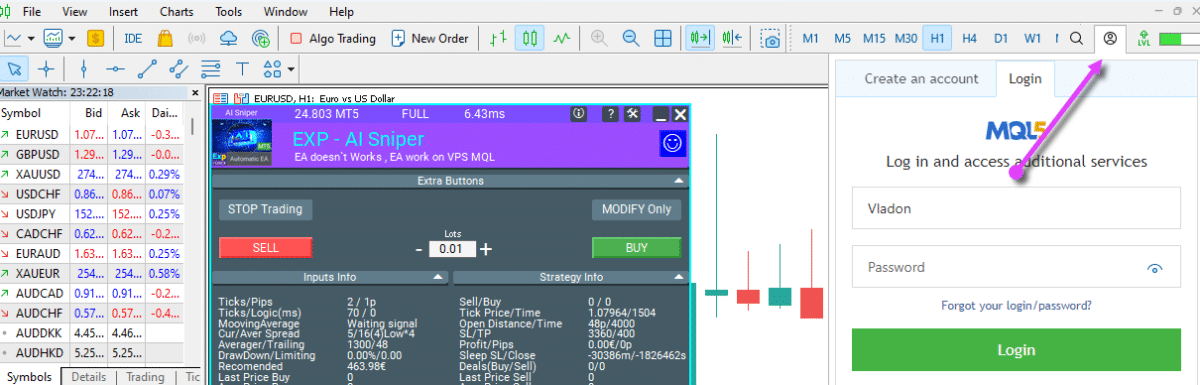
Giriş yapma bilgilerinizi ve şifrenizi girin:
Bundan Sonra, Göç Yöntemini Seçin:
Eğer bir sunucuyu sadece Uzman Danışmanlar için kaydediyorsanız, ikinci seçeneği seçin. Sinyaller için üçüncü seçeneği seçin.
Terminaldeki tüm EAs’ın senkronizasyonunu tamamlamak için ilk seçeneği seçin.
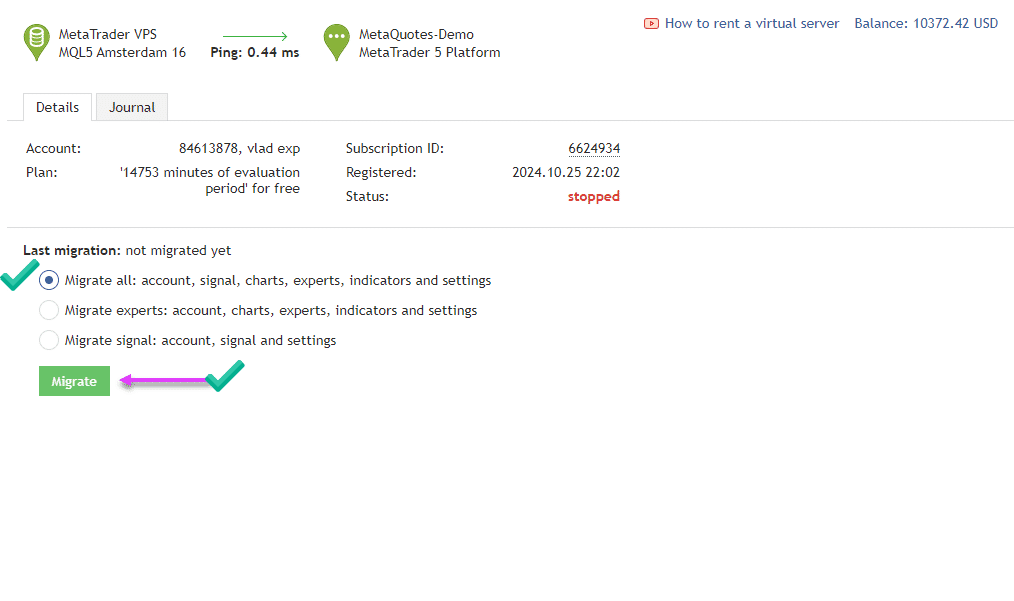
Başarılı Bağlantı ve Göç Sonrasında, Masaüstünüzü Görüntüleyeceksiniz:
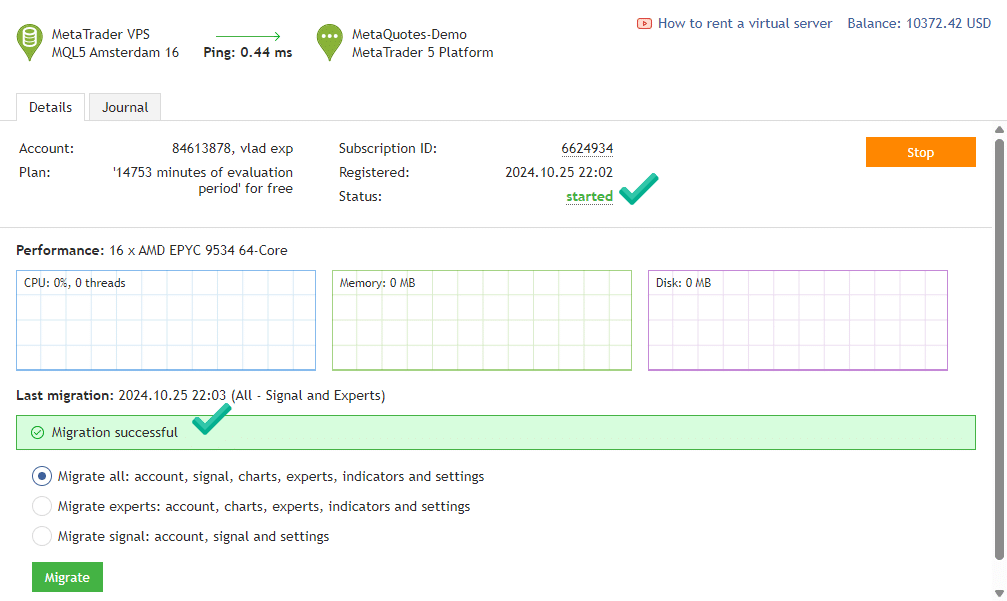
Sunucunun Başarılı Kaydı
ve tüm olaylar sunucu günlüğünde sunucuda çoğaltılır:
Sunucuya başarıyla bağlandıktan sonra, kontrol panelimiz Expert Advisor’ın Sunucuya bağlı olduğunu gösterecektir!
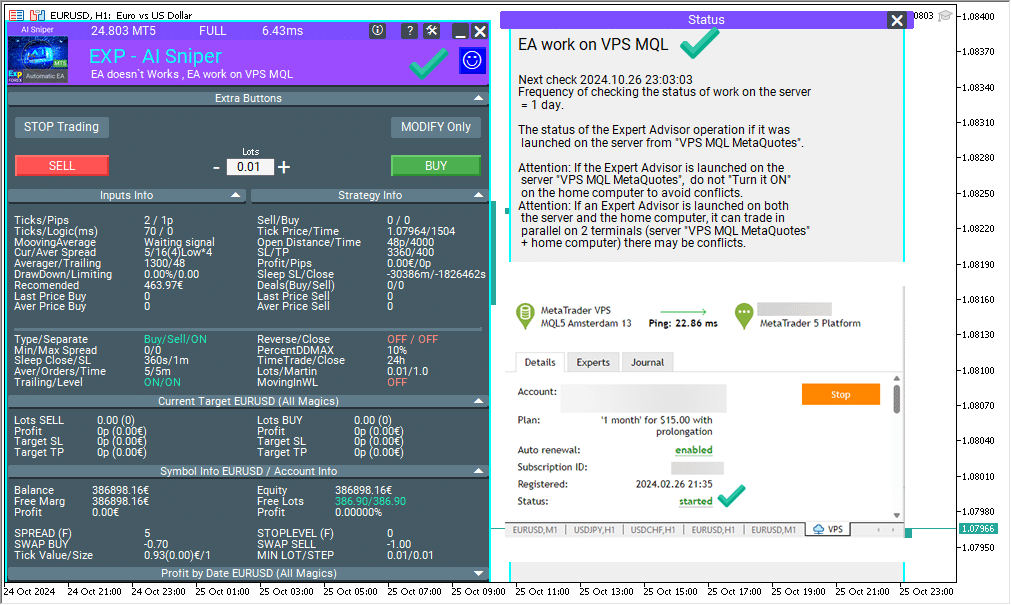
MetaQuotes web sitesindeki kişisel hesap, barındırma aboneliğinizi görüntülemenize olanak tanır:

Uyarı: Terminali VPS’ye taşıdıktan sonra, Otomatik Ticaret düğmesi devre dışı bırakılacak ve uzmanlarımızın gülümsemesi üzgün ve kırmızı olacaktır.
Bu bir hata değildir.
Eğer ayrıcalıklı sunucu barındırmayı bağladıysanız, EA sunucuda başarıyla ticaret yapacaktır!

Günlük Dosyalarını Görüntülemek İçin, Günlüklere Tıklayabilir, Bir Tarih Seçebilir ve Günlükleri Bilgisayarınıza İndirebilirsiniz:

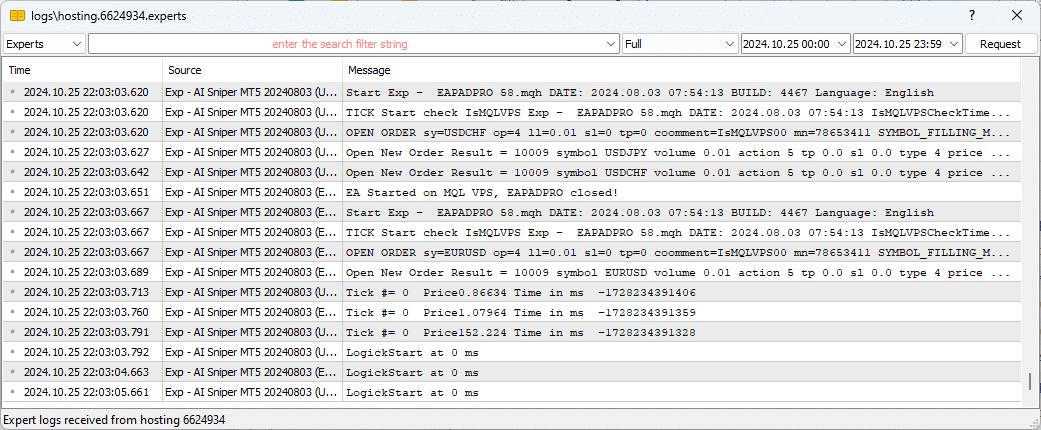
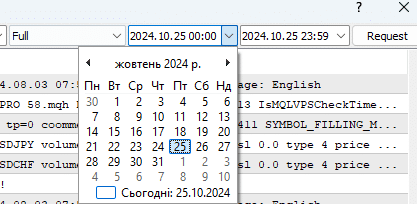
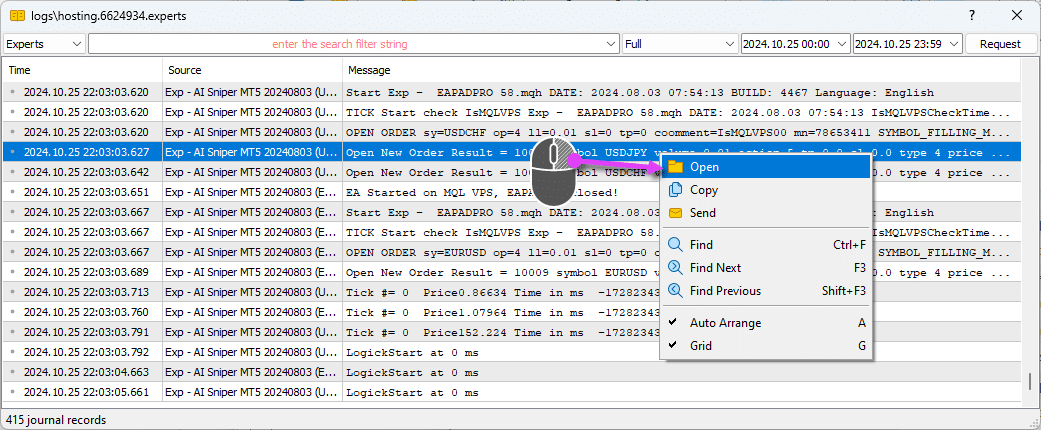
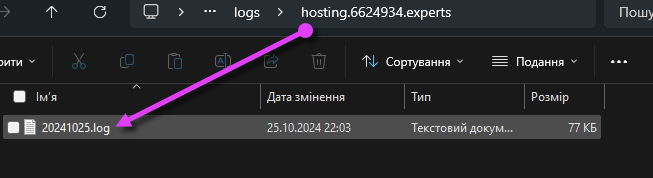

MetaTrader 4’te MetaQuotes’tan VPS

Ayrıcalıklı bir VPS sunucusunu kaydetmeden önce yapmanız gereken ilk şey terminali hazırlamaktır.
Bunu yapmak için:
1. Uzman Danışmanlar ile çalışacak canlı bir ticaret hesabı bağlayın.
2. Uzman Danışmanları Ayarla grafikte ve özelleştir.
3. Yüklenmiş Uzman Danışmanlar ve grafiklerle profili kaydedin, böylece gelecekte kullanıcının profilini yükleyebilirsiniz (Benim tavsiyem).
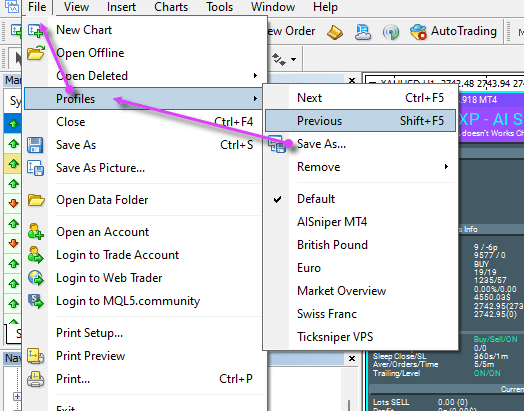
MetaTrader 4’te VPS Hosting Kaydet
Tüm grafikleri, hesapları, danışmanları ve ayarları kurduktan sonra sanal bir sunucu kaydetmeniz gerekir.
Bunu yapmak için, Gezgin menüsünde ticaret hesabınızı seçin, sağ tıklayın ve Sanal Sunucu Kaydet‘i seçin.
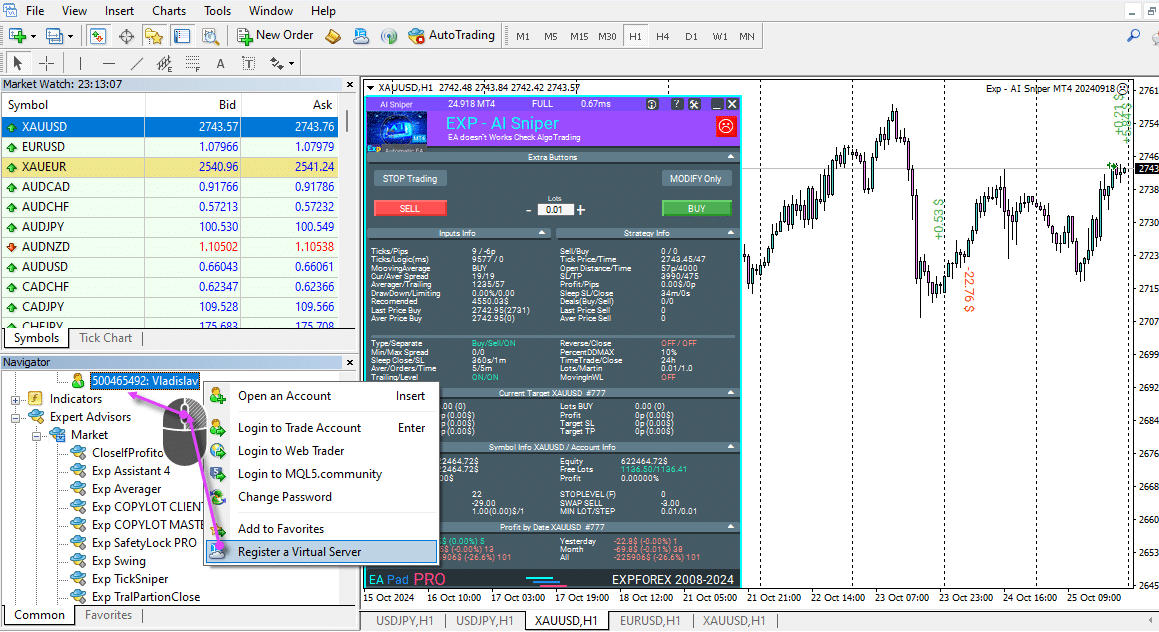
Bir tarif planı seçin.
Barındırma kiralama süresi ne kadar uzun olursa, maliyet o kadar ucuz olur.
Otomatik kira yenilemesi varsayılan olarak ayarlanmıştır.
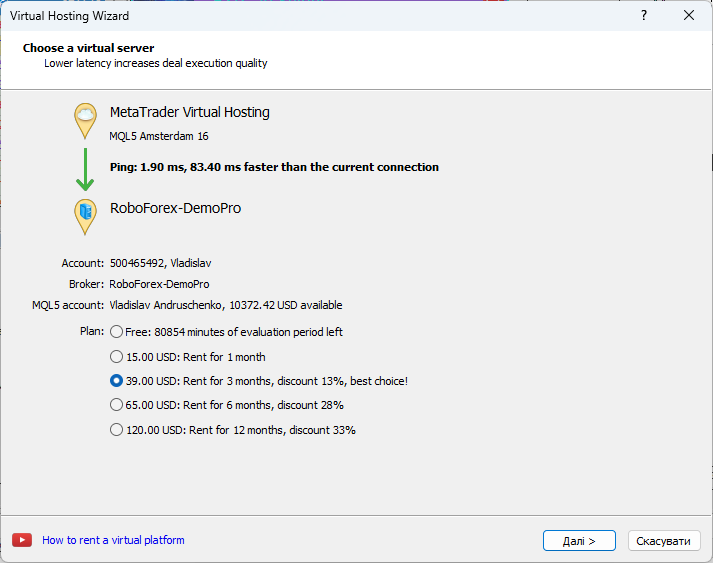
Barındırma koşullarını kabul ediyoruz (tüm VPS Kuralları‘nı okuduktan sonra).
Senkronizasyon Planı Seçimi:
Eğer bir sunucuyu sadece Uzman Danışmanlar için kaydediyorsanız, ikinci seçeneği seçin.
Sinyaller için üçüncü seçeneği seçin.
Terminaldeki tüm EAs’ın senkronizasyonunu tamamlamak için ilk seçeneği seçin.
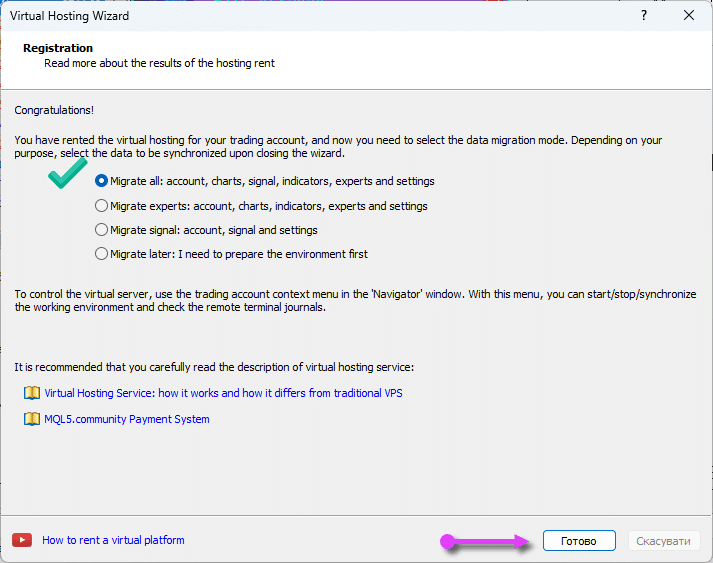
Sunucunun Başarılı Kaydı
ve tüm olaylar sunucu günlüğünde sunucuda çoğaltılır:
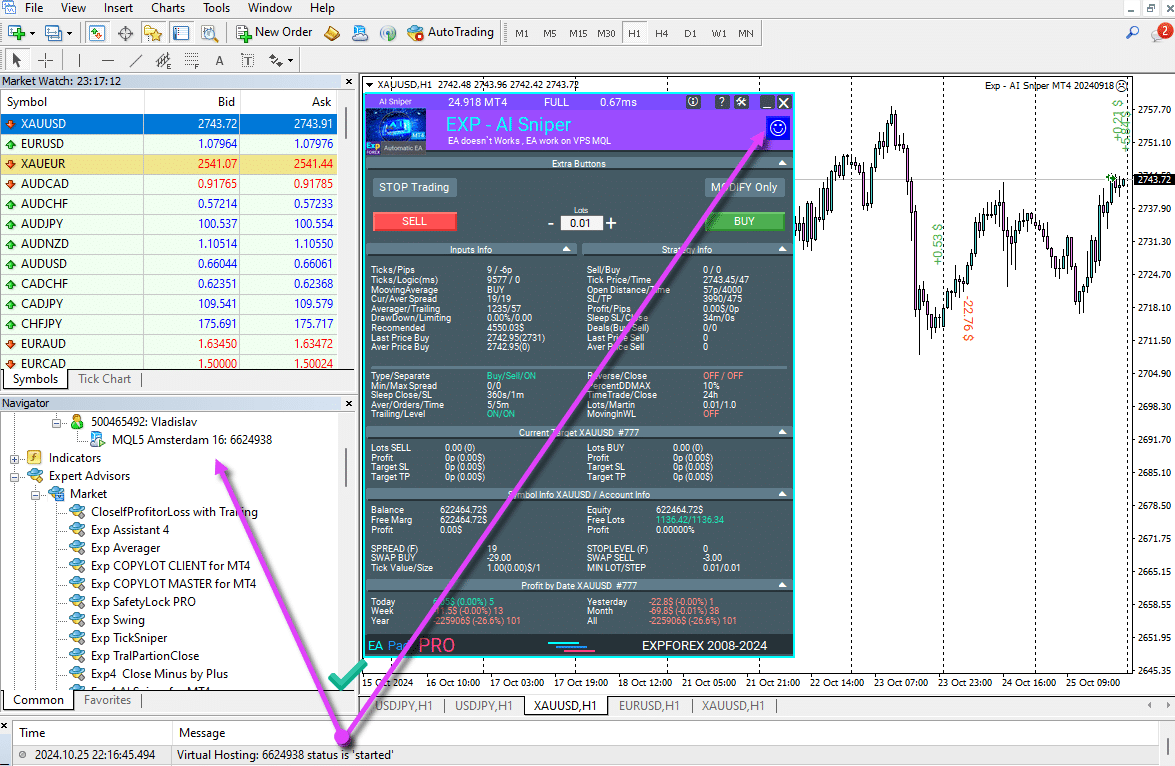
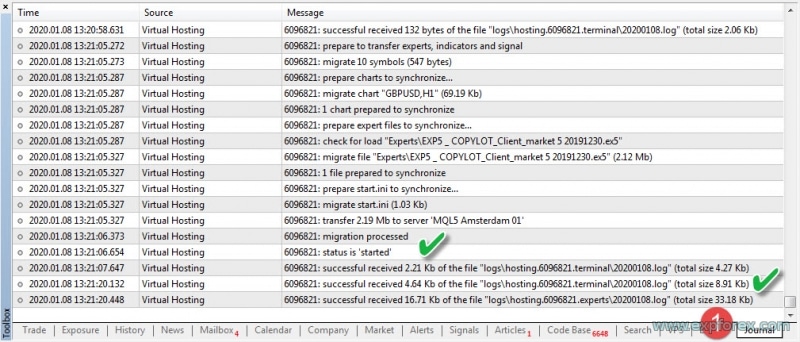
MetaQuotes web sitesindeki kişisel hesap, barındırma aboneliğinizi görüntülemenize olanak tanır:

Uyarı: Terminali VPS’ye taşıdıktan sonra, Otomatik Ticaret düğmesi devre dışı bırakılacak ve uzmanlarımızın gülümsemesi üzgün ve kırmızı olacaktır.
Bu bir hata değildir.
Eğer ayrıcalıklı sunucu barındırmayı bağladıysanız, EA sunucuda başarıyla ticaret yapacaktır!
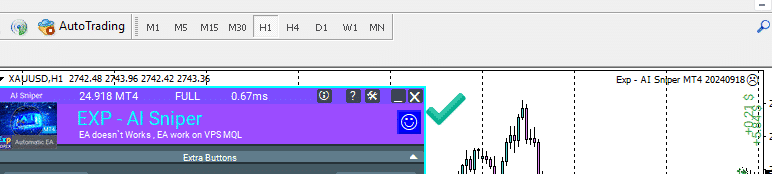
Yeni Uzmanlar ve Grafiklerin Senkronizasyonu

Ayarları değiştirdikten veya yeni danışmanlar ekledikten sonra, VPS‘nin terminalinizle çalışmasını senkronize etmeniz gerekir!
Terminalde: MetaTrader 4
Bunu yapmak için, paylaşılan Hosting hesabınızın simgesine sağ tıklayın ve Detaylar‘ı seçin.
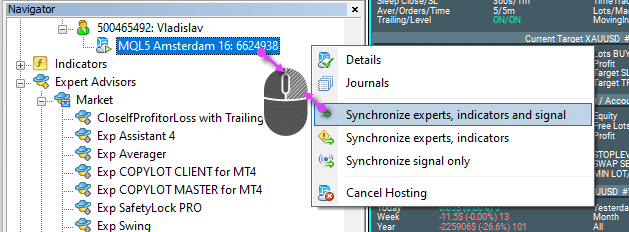
Daha sonra, Senkronize düğmesine tıklayın:
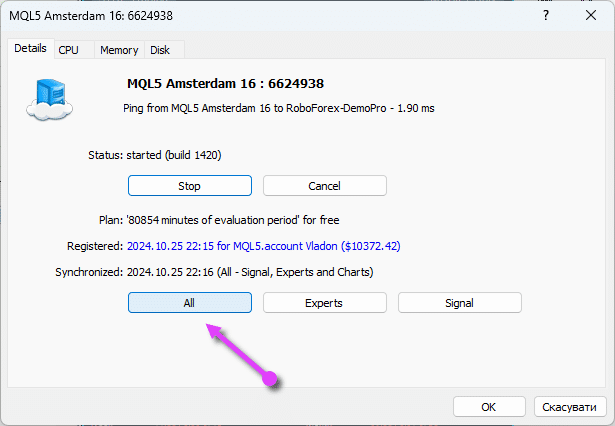
MetaTrader 5 Terminalinde:
VPS sekmesini açın ve Göç’e tıklayın.
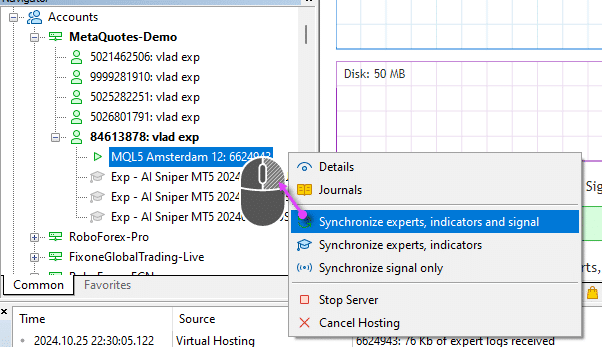
VPS Günlükleri: MetaTrader 5’te Sunucudan Günlük Dosyaları

Sunucudan veri indirebilir ve CPU kullanımı, RAM ve disk alanı‘nı izleyebilirsiniz:

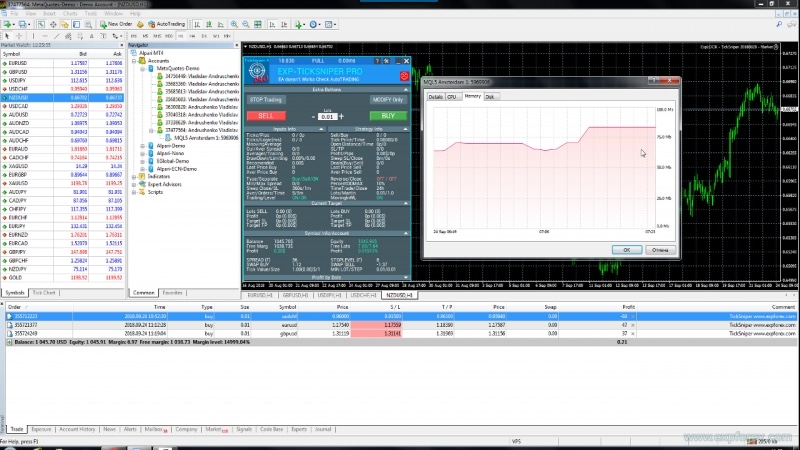

MetaTrader 4’te EA ve Terminalden Günlük Dosyaları

Videoda, sunucuda günlükleri göremediğinizi belirtmiştim. Ama yanılmışım.
Barındırma günlük çalışmasını görüntüleyebilirsiniz.
Bunu yapmak için menüyü açın, Hosting’e gidin, sonra Günlükler‘e tıklayın.
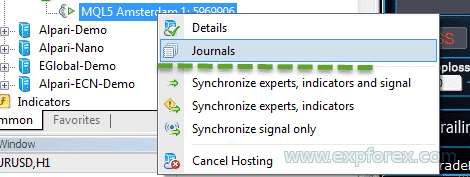
Uzman raporlarını seçmek için açılır listeye tıklayın ve istediğiniz raporu seçin.
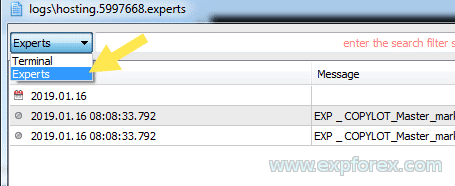
Günlüklerinizi sunucu günlükleri ve uzman günlükleri olarak görüntüleyebilirsiniz:

Günlüğü açmak ve bilgisayarınıza kopyalamak için, günlüğe sağ tıklayın ve ardından Aç kutusuna tıklayın:
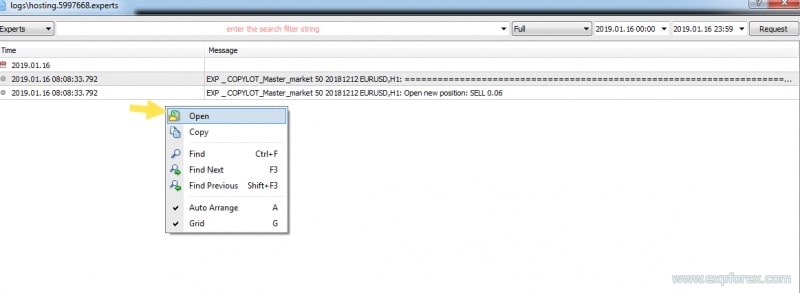
VPS’in Başka Bir Ticaret Hesabına Transferi
Önceki karışıklık için özür dilerim. VPS’inizi başka bir ticaret hesabına transfer etmek mümkün değildir.
Ancak, yapılabilir!
Bunu yapmak için, mql5.com/tr‘daki kullanıcı profilinize gidin, Hosting bölümüne gidin. Sunucunuzun ayar simgesine tıklayın ve TAŞI‘yı seçin!
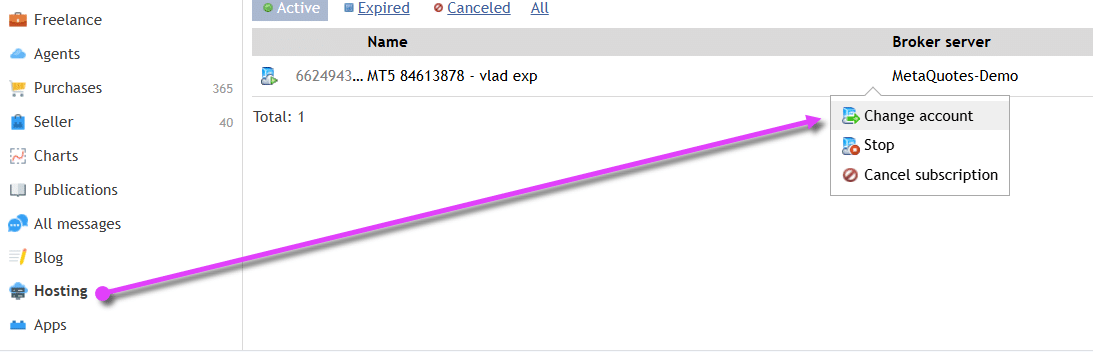
VPS abonelik detaylarınız bu sayfada mevcuttur: https://www.mql5.com/tr/vps/subscriptions
VPS Sunucusunda Çalışan Uzman Danışmanların Örneği

Terminalimizi kapattık ve TickSniper Uzman Danışmanını (EA) MetaQuotes‘dan bir VPS sunucusunda doğruladık ve danışmanın sanal sunucuda başarıyla ticaret yaptığını doğruladık.
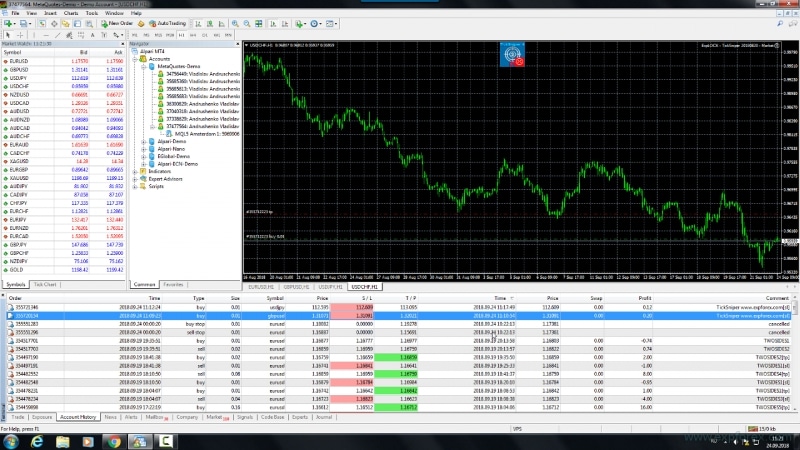
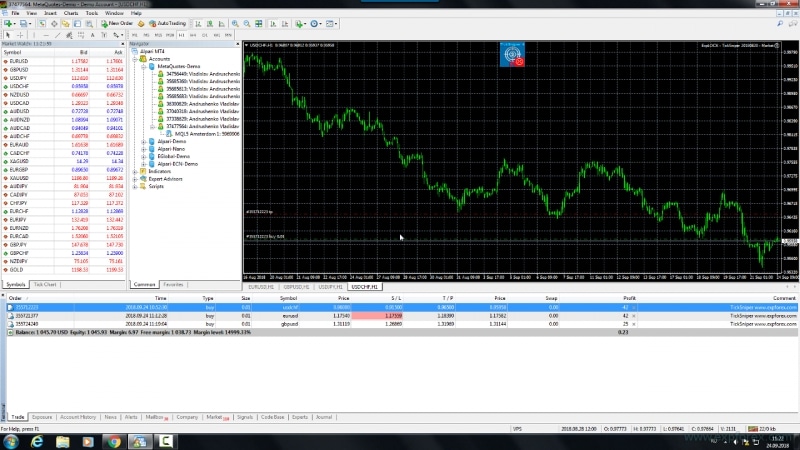
Ayrıca, MetaTrader 5 sunucusundaki TickSniper danışmanı kullanarak açık pozisyonları test ettik.
Aşağıdaki ayarlarla üç grafik indirildi:
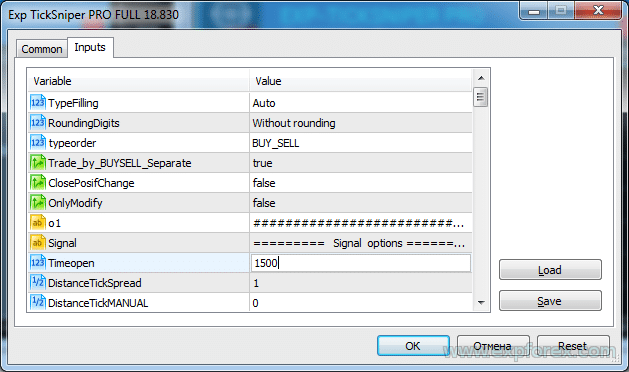
Üç grafik bulunmaktadır:
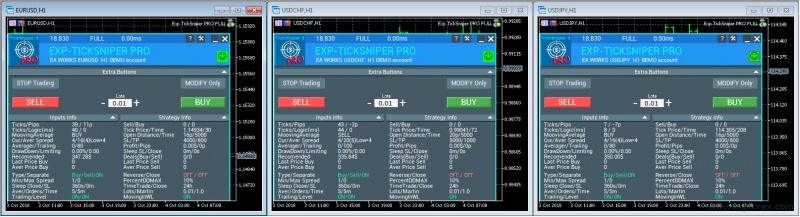
Senkronize edilmiş barındırma ve mevcut grafikler.

5 dakika sonra, Danışmanımız MetaQuotes‘dan VPS Hosting sunucusunda bir pozisyon açtı.
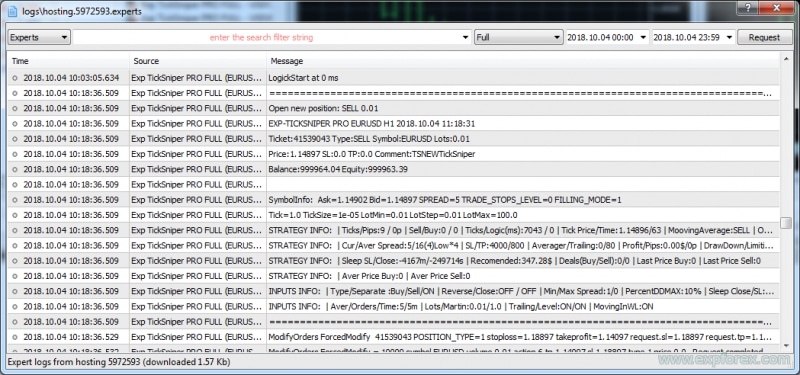
Danışmanların ev terminalinde devre dışı olduğunu, ancak pozisyonun Hosting’de açıldığını görebilirsiniz:

Bu arada, günlükte bu hatayı görürseniz:
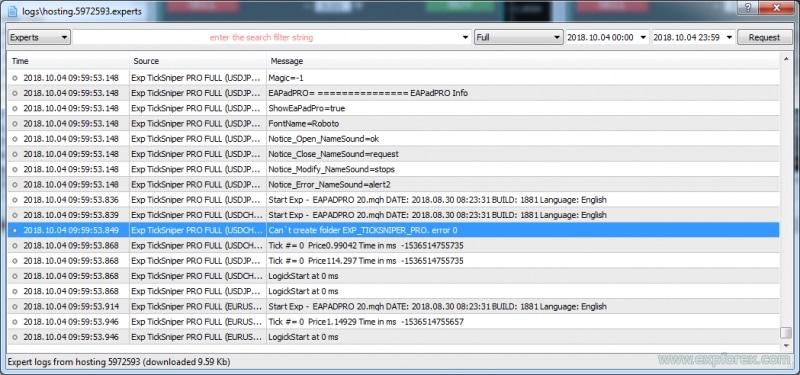
Bu bir hata olmadığını bilin. Bu, danışmanın pozisyon açma ekran görüntüleri için bir klasör oluşturma girişimidir!
Bu bir ticaret hatası değildir ve ticaret algoritmasını etkilemez!
Grafik Uzman Danışmanın Çalışmasını Kontrol Etmek (VirtualTradePad)
“Toplam Kar veya Zararı Kapatma” olarak da bilinen Uzman Danışman’ın (“Kar veya Zarar Durduğunda Kapat”) işlevselliğini test ettik.
Bu en çok satan yardımcı programlardan biridir ve özelliği, grafik paneliyle çalışmasıdır. Tüm değişkenler grafikte görüntülenir ve doğrudan grafikten ayarlanabilir.
Bu sekme, tek tıklamalı ticaret için ticaret panelimizdir: Virtual Trade Pad.
MetaQuotes’tan VPS üzerinde global değişkenlerin kullanımı yasaktır.
Grafik EAs’ımız, parametreleri grafikten EA algoritmasına geçirerek global değişkenlerle çalışır.
Uzman Danışmanı, VPS Hosting’in kullanıcı panelimizde girilen değerleri alacak şekilde güncelledik.
Başka bir deyişle, grafik parametreleri Hosting’e iletilir ve Hosting tarafından kullanılır!
Bunu doğrulamak için bir deney yaptım:
Danışmanı yapılandırdım ve Kar veya Zarar Durduğunda Kapat AÇIK düğmesine bastım.
Sonra, grafikleri senkronize ettim ve uzmanları barındırdım ve Danışmanı başlattım.
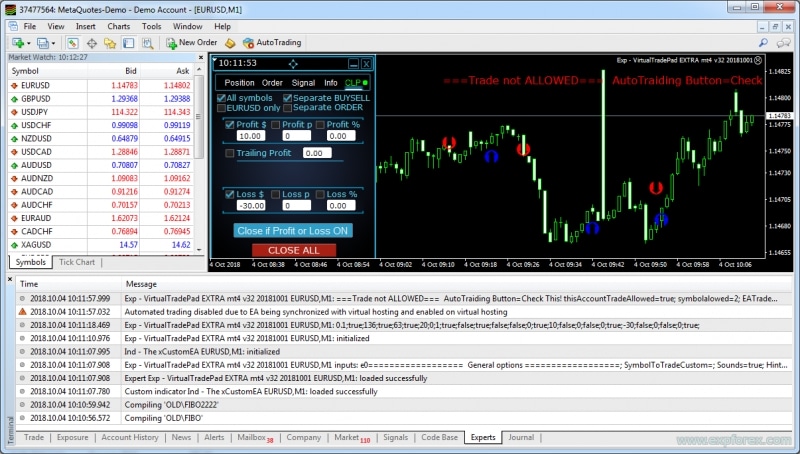
Birkaç SELL pozisyonu açıldı.
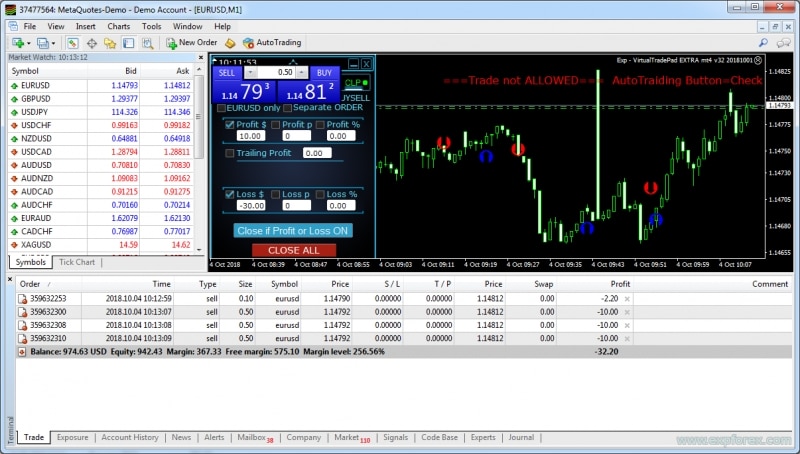
Yaklaşık -30 dolar (Panelimizdeki Varlık) zarar ettikten sonra, TickSniper Uzman Danışmanı VPS üzerinde kapanış algoritmasını uyguladı!
Danışman algoritmasını yürüten uzman danışmanı görüntüleyebileceğiniz barındırma günlüğünü açtım.
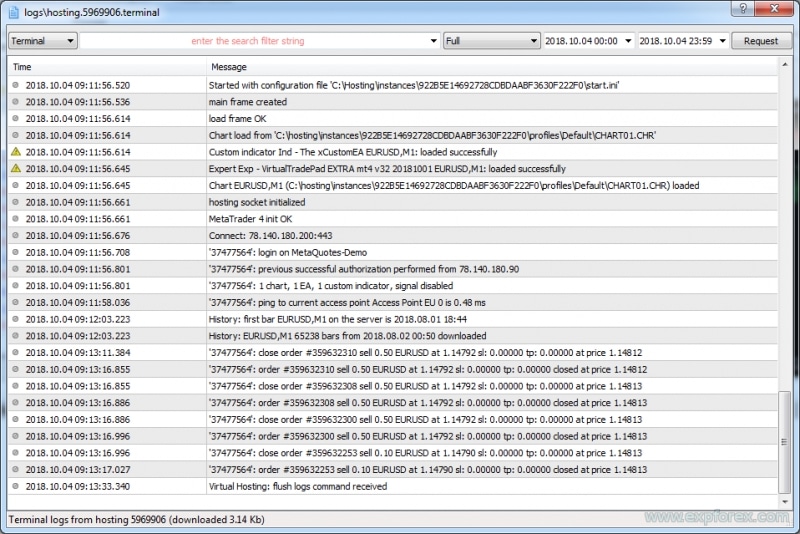
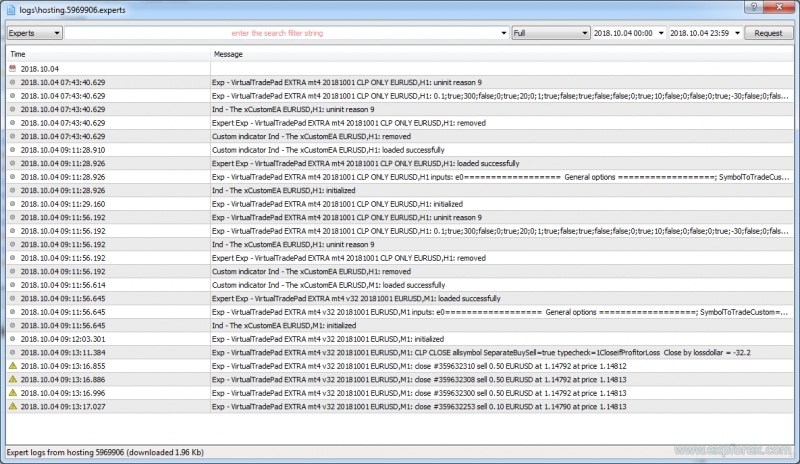
Ev bilgisayarınızdaki günlüğe, bu pozisyonların kapatıldığını görebilirsiniz!

Ayrıca, bunu MetaTrader 5‘te doğruladık.
İş panelimiz ve toplam kar-zarar kapanış işlevinin, MetaQuotes‘tan VPS Hosting üzerinde doğru çalıştığını görebilirsiniz.
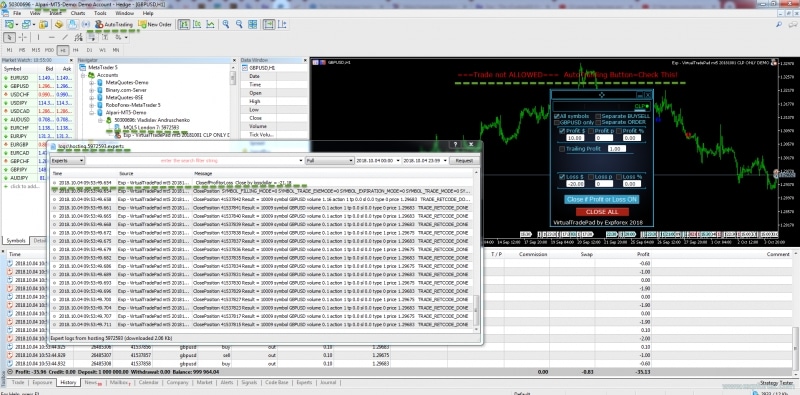
Bu şekilde, yönetim ve ticaret panelimizin MetaQuotes’tan VPS üzerinde sorunsuz çalıştığını doğrulayabiliriz.
Bulgu:
Otomatik ticaret danışmanlarımızın, MetaQuotes‘tan paylaşılan VPS barındırma üzerinde çalışabileceğini bulduk.
Her şeyin ne kadar hızlı ve kolay kurulduğunu göstermek için sizin için bir video oluşturdum.
Danışmanları VPS‘ye kurun ve özgürlüğün tadını çıkarın!
Hayatın tadını çıkarın.
Forex ticaretinde size şans ve başarı dilerim. Ancak unutmayın, Forex bir oyun değildir ve hiçbir tüccar %100 kar garantisi veremez. Forex, tüm depozitonuzu kaybetme riski taşır!
VPS günlükleri, mql VPS, mqlvps, vpsmql, mql VPS
Sorularınız mı Var?
Herhangi bir sorunuz varsa, lütfen sormaktan çekinmeyin. İçinde domuz olmayan bir domuz satmıyoruz.
Ürünlerimizin her biri satın almadan önce test edilebilir.
Ürünlerimize gösterdiğiniz ilgi ve desteği takdir ediyoruz ve yüksek kaliteli standartları korumaya çalışıyoruz.
Bizimle olduğunuz için teşekkür ederiz!
Bir sorunuz mu var?
2 responses to “Forex VPS MetaTrader 4/5: Uzman Danışmanlar için özel sunucu”
-
You can change the server in your profile.
-
Hello.. I want to change my VPS account from Pepperstone MT5 to Exness MT4. So far I am unable to. Can you help ? My Broker is = Exness-Real31 – Exness Technologies Ltd. My active VPS subs is Pepperstone-MT5-Live01.
Bu gönderi ayrıca şu dillerde de mevcuttur: English Portuguese Español Deutsch Українська Chinese Русский Français Italiano Türkçe 日本語 한국어 العربية Indonesian ไทย Tiếng Việt

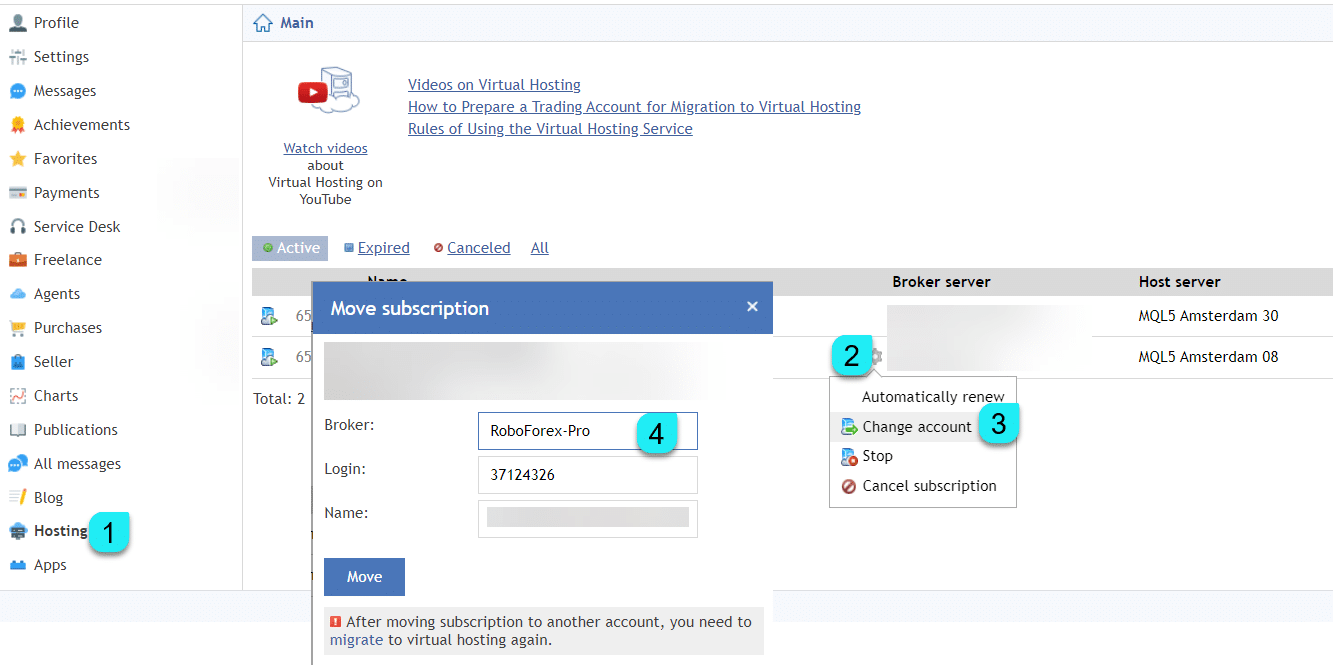






Leave a Reply